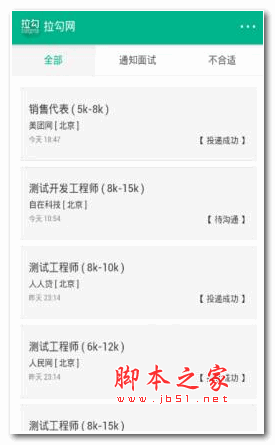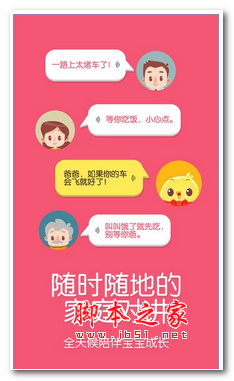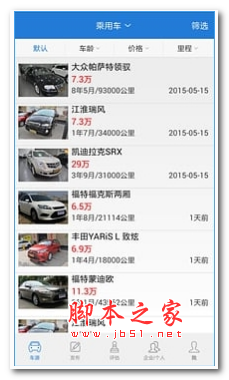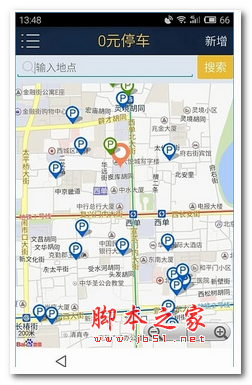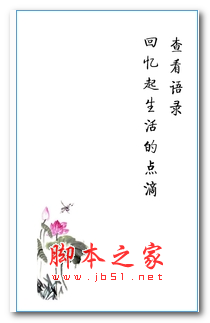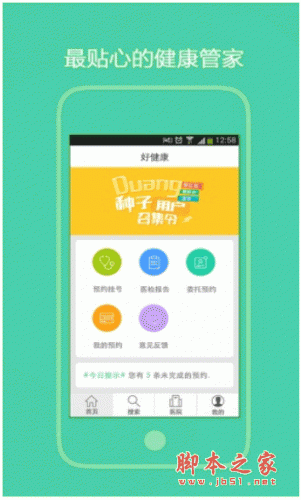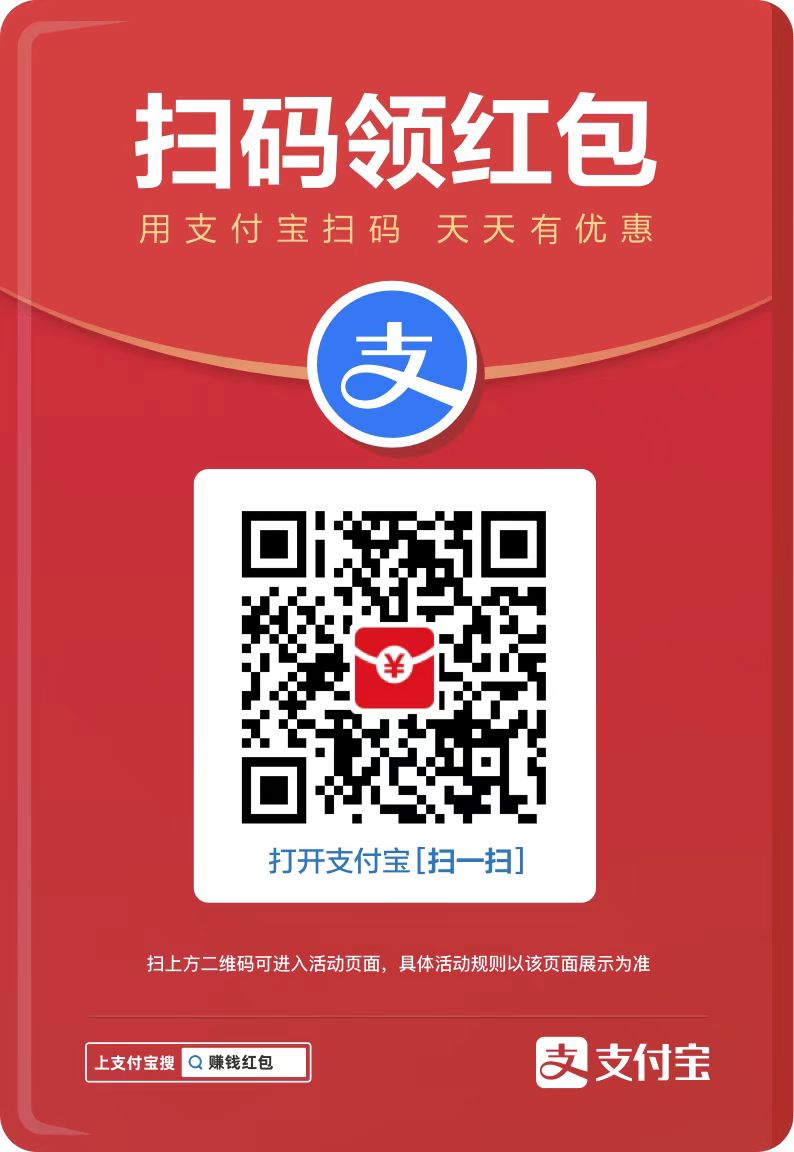傲梅分区助手是一款深受用户喜欢的磁盘分区管理工具,它在不丢失数据的情况下创建、调整大小、移动、合并和拆分分区,还可以在不重新安装的情况下完整安全地将Windows系统迁移到全新的固态硬盘。傲梅分区助手专业强大、安全可靠,需要的朋友们就来系统之家下载体验吧!
功能特点
可以在不丢失数据的情况下创建、调整大小、移动、合并和拆分分区。
在不重新安装的情况下完整安全地将Windows系统迁移到全新的固态硬盘。
轻松将MBR转换为GPT ,充分利用超过2TB磁盘的空间。
在Windows PE下创建可启动媒体来管理硬盘分区。
使用擦除磁盘功能彻底删除磁盘数据,使其不能被恢复,达到较高的数据保密作用。
支持Windows11、Windows10、Windows8.1、Windows8、Windows7。
安装步骤
1. 在系统之家下载最新安装文件,按提示安装。
2. 安装进行中,完成即可使用。
软件亮点
1. 调整分区大小
无损数据扩大分区或缩小的容量。
2. 快速分区
为装机童鞋提供方便和快速的“快速分区”操作。
3. 合并与拆分分区
合并两个或多个分区到一个分区,拆分一个大分区到多个小分区。
4. 分配空闲空间
重新分配磁盘上的未分配空间给己存在的分区。
5. 创建,删除与格式化
基本分区操作,不管什么情况下都可以直接的创建新分区。
6. 复制磁盘与分区
克隆硬盘所有数据到另一块硬盘上。
7. 擦除磁盘与分区
擦除磁盘或分区以避免删除的隐私数据被恢复。
8. 分区按扇区对齐
将分区按4KB,8KB等扇区对齐,优化数据存取速度。
9. 主逻辑分区互转
主分区与逻辑分区之间的相互转换。
10. MBR与GPT磁盘互转
无损数据互转MBR磁盘和GPT磁盘。
11. 命令行无损分区
您可以使用或集成分区助手的命令行让无损分区更方便。
12. 重建MBR
重写MBR磁盘的MBR(引导)扇区。
常见问题
分区助手如何C盘扩容?
1. 先打开我们的分区助手,打开后选择我们的C盘。
2. 用我们的鼠标右键点击C盘,然后选择调整/移动分区。
3. 打开后选择图片中红色箭头指的从(D)分区中划分空闲给(C)就可以了。
4. 回到界面后我们就可以看到C盘和D盘中间有个圆圈一样的图标,我们左右拖动就可以了。
5. 所有调节完后我们点击图中的提交就可以啦。
更新日志
V10.6.0
新增:引导修复功能。修复损坏或丢失的引导配置数据(BCD)⽂件、损坏的启动扇区或其他与启动相关的问题,快速恢复系统的启动能⼒。
优化了系统迁移界面。
优化了擦除界面,给用户更清晰的展示了各种擦除方法,以便用户更好的选择。
优化了磁盘克隆逻辑,对于包含有系统分区磁盘的克隆到其他磁盘后支持正常引导启动。
修复了择烧录CD/DVD创建可启动盘时的崩溃问题和显示错误的问题。
修复了调整EFI分区和恢复分区后,分区属性丢失的问题。
修复了关于设备加密的环境调整系统分区大小后,会造成同盘其他分区被锁定且无法解锁的问题。
修复了一些已知问题。
软件特别说明
在分区前,对于一些重要的数据,您可以先备份数据。
网站类容多为转载,如有侵权,请联系站长删除
上一个:鲁大师V6.1024.4120.1220最新免费版历史版本鲁大师V6.1021.3230.1118最新免费版鲁大师V6.1024.4000.510最新免费版鲁大师V6.1024.4040.730最新免费版鲁大师V6.1024.4065.829最新免费版鲁大师V6.1024.4085.1023最新免费版鲁大师V6.1024.4105.1121最新免费版
下一个:QQ音乐V21.02最新电脑版历史版本QQ音乐V20.05.0最新电脑版QQ音乐V20.5.0.0最新电脑版QQ音乐V20.31最新电脑版